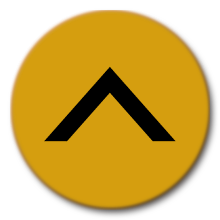ロボホンとお使いのスマートフォン/タブレットが、ロボホンリンクでペアリングされると、次の機能がご利用になれます。
- スマートフォン/タブレット側の通知をロボホンに通知
- 画像やウェブサイトの情報などを共有
- ロボホンと一緒に撮った写真を共有
- ロボホンの撮影画面をスマートフォン/タブレットに表示
- スマートフォン/タブレットを探す
- 翻訳結果をタブレットに表示※
- 検索結果をタブレットに表示※
- タブレットのゲームでロボホンと遊ぶ※
※:SR-S02BJ/SR-S03BJ/SR-S04BJのみ
- 準備する
- 通知を連携する
- 画像やウェブサイトの情報などをロボホンと共有する
- ロボホンと一緒の写真を撮る
- ロボホンの撮影画面をスマートフォン/タブレットに表示させる
- 画像やウェブサイトの情報などをスマートフォン/タブレットと共有させる
- スマートフォン/タブレットを探す
- 翻訳してタブレットに表示する (SR-S02BJ/SR-S03BJ/SR-S04BJのみ)
- 検索してタブレットに表示する (SR-S02BJ/SR-S03BJ/SR-S04BJのみ)
- タブレットのゲームでロボホンと遊ぶ (SR-S02BJ/SR-S03BJ/SR-S04BJのみ)
準備する
お使いのスマートフォン/タブレットに「ロボホンリンク」をインストールして、ロボホンとペアリングします。
iOS端末とAndroid端末で操作が異なります。
iOS端末の場合
| 「設定起動して」 |
| 「おっけー、背中の画面を確認してね」 |
ロボホン側ロボホンリンク
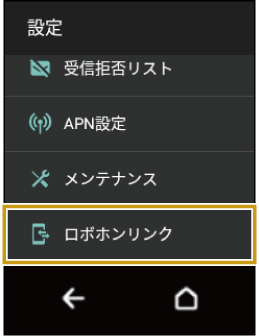
確認画面が表示されたときは、画面に従って操作してください。
ロボホン側iOS
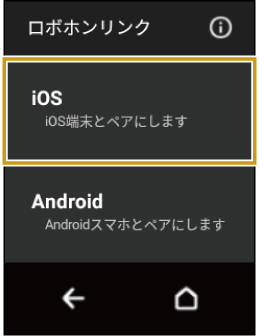
ロボホンのディスプレイにQRコードが表示されます。
スマートフォン/タブレット側ロボホンに表示されたQRコードをお使いのスマートフォン/タブレットで読み取り、「ロボホンリンク」をインストールする
QRコードが読み取れないときは、App Storeで「ロボホンリンク」と検索してインストールしてください。
スマートフォン/タブレット側インストールした「ロボホンリンク」を起動する
ロボホン側開始
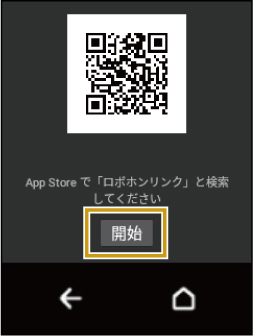
スマートフォン/タブレット側開始
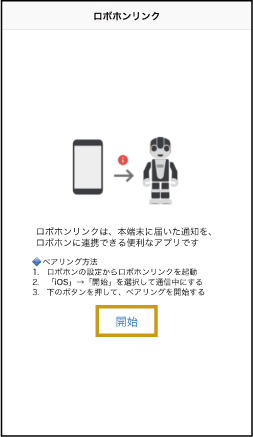
スマートフォン/タブレット側ロボホンに表示されたペア設定コードを入力⇒ペアリング
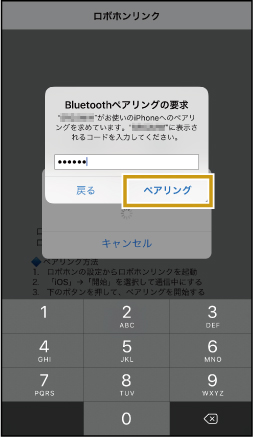
| 「ペアリングできたよ」 |
ロボホンとスマートフォン/タブレットがペアリングされます。
ロボホンにペア設定コードが表示されないときは、ロボホンの通知パネルを表示して、Bluetoothの通知をタップしてください。
![]() メモ
メモ
ディスプレイから操作することもできます。
メインメニュー画面で![]() (設定)⇒ロボホンリンク
(設定)⇒ロボホンリンク
Android端末の場合
| 「設定起動して」 |
| 「おっけー、背中の画面を確認してね」 |
ロボホン側ロボホンリンク
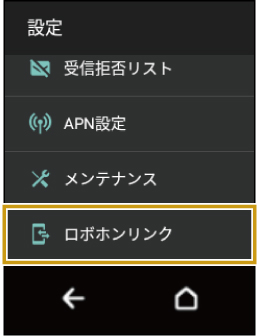
確認画面が表示されたときは、画面に従って操作してください。
ロボホン側Android
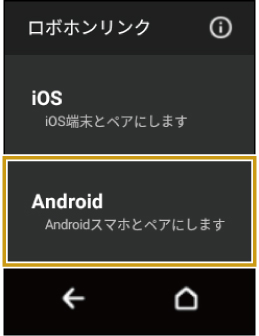
ロボホンのディスプレイにQRコードが表示されます。
スマートフォン/タブレット側ロボホンに表示されたQRコードをお使いのスマートフォン/タブレットで読み取り、「ロボホンリンク」をインストールする
QRコードが読み取れないときは、Google Play™で「ロボホンリンク」と検索してインストールしてください。
スマートフォン/タブレット側インストールした「ロボホンリンク」を起動する
スマートフォン/タブレットのディスプレイにQRコードが表示されます。
確認画面が表示されたときは、画面に従って操作してください。
ロボホン側次へ
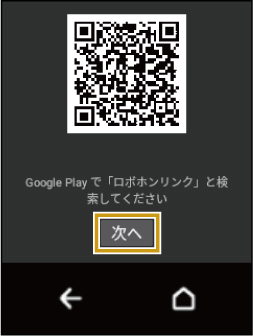
ロボホン側スマートフォン/タブレットに表示されたQRコードをロボホンで読み取る
| 「ペアリングできたよ」 |
ロボホンとスマートフォン/タブレットがペアリングされます。
「Bluetoothのペア設定リクエスト」の画面が表示されたときは、ペア設定するをタップしてください。
![]() メモ
メモ
ディスプレイから操作することもできます。
メインメニュー画面で![]() (設定)⇒ロボホンリンク
(設定)⇒ロボホンリンク
通知を連携する
着信やメッセージ受信などのスマートフォン/タブレット側の通知を、ロボホンに教えてもらえるように設定します。iOS端末とAndroid端末で操作が異なります。
iOS端末の場合
iOS端末の場合、ロボホンとペアリングした時点で、通知連携が有効になっています。
![]() メモ
メモ
ご利用になる前に、ロボホンとお使いのスマートフォン/タブレットが、ロボホンリンクでペアリングされていることをご確認ください(「準備する」)。
就寝中など、通知させたくない時間帯を設定することができます。
お使いのスマートフォン/タブレットで「ロボホンリンク」を起動⇒スマートフォン/タブレット側![]() をタップ(
をタップ(![]() 表示)⇒時間をタップして、通知させたくない時間帯を設定
表示)⇒時間をタップして、通知させたくない時間帯を設定
スマートフォン/タブレットからの通知を、アプリケーションごとに無効にすることができます。ただし、一度スマートフォン/タブレットから通知したアプリケーションのみ、設定できます。
お使いのスマートフォン/タブレットで「ロボホンリンク」を起動⇒スマートフォン/タブレット側通知アプリ設定⇒無効にするアプリケーションの![]() をタップ(
をタップ(![]() 表示)
表示)
Android端末の場合
スマートフォン/タブレット側お使いのスマートフォン/タブレットで「ロボホンリンク」を起動する
スマートフォン/タブレット側通知アプリ設定
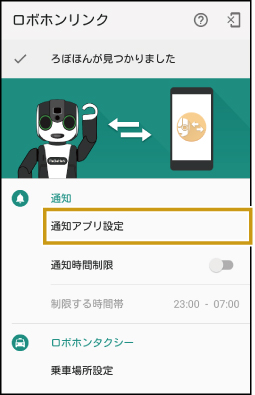
スマートフォン/タブレット側![]()
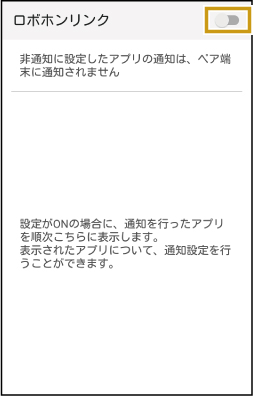
確認画面が表示されたときは、画面に従って操作してください。
スマートフォン/タブレット側通知連携(ロボホンリンク)
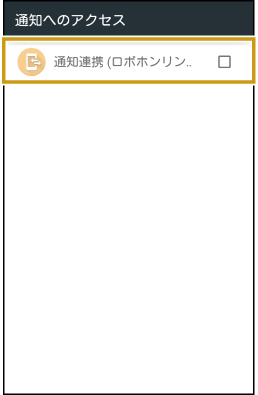
スマートフォン/タブレット側OK
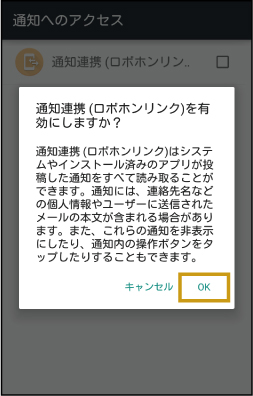
連携が有効になります(![]() 表示)。
表示)。
連携を無効にするときは、通知連携(ロボホンリンク)をタップします(![]() 表示)。
表示)。
![]() メモ
メモ
ご利用になる前に、ロボホンとお使いのスマートフォン/タブレットが、ロボホンリンクでペアリングされていることをご確認ください(「準備する」)。
通知連携を有効にしているときに、就寝中など、通知させたくない時間帯を設定することができます。
手順2の画面で、通知時間制限の![]() をタップ(
をタップ(![]() 表示)⇒時間をタップして、通知させたくない時間帯を設定
表示)⇒時間をタップして、通知させたくない時間帯を設定
スマートフォン/タブレットからの通知を、アプリケーションごとに無効にすることができます。ただし、一度スマートフォン/タブレットから通知したアプリケーションのみ、設定できます。お使いのスマートフォン/タブレットで「ロボホンリンク」を起動⇒スマートフォン/タブレット側通知アプリ設定⇒無効にするアプリケーションの通知をタップ(非通知表示)
お使いのスマートフォン/タブレットによって、画面や操作が異なる場合があります。
画像やウェブサイトの情報などをロボホンと共有する
スマートフォン/タブレットで表示しているコンテンツをロボホンに転送して、表示したり読み上げたり、電話をかけたり※することができます。Android端末のみ利用できます。
転送できるコンテンツと動作は次のとおりです。
- 画像:ロボホンのディスプレイに表示します。
- ウェブサイト:ロボホンが読み上げます。
- テキストファイル:ロボホンが読み上げます。
- YouTube:ロボホンのディスプレイに表示します。
- 電話番号※:ロボホンが電話をかけます。
※:SR-03M/SR-S02BJ/SR-S03BJ/SR-S04BJのみ
画像の場合
スマートフォン/タブレット側転送したい画像を表示
スマートフォン/タブレット側![]()
スマートフォン/タブレット側ロボホンリンク
画像がロボホンに転送され、ディスプレイに表示されます。
![]() メモ
メモ
ご利用になる前に、ロボホンとお使いのスマートフォン/タブレットが、ロボホンリンクでペアリングされていることをご確認ください(「準備する」)。
お使いのスマートフォン/タブレットやご利用のアプリケーションによって、操作が異なる場合があります。
画像を転送すると、ロボホンに保存されます。あとからアルバムで確認できます。
電話番号は、電話番号のリンクが設定されていない等の理由により、ロボホンに転送できない場合があります(SR-03M/SR-S02BJ/SR-S03BJのみ)。
電話番号の場合(SR-03M/SR-S02BJ/SR-S03BJ/SR-S04BJのみ)
スマートフォン/タブレット側ウェブサイトで電話番号を表示
スマートフォン/タブレット側電話番号をタップ
スマートフォン/タブレット側ロボホンリンクで開くの1回のみ/常時
ロボホンが電話をかけます。
ロボホンと一緒の写真を撮る
スマートフォン/タブレットのインカメラを利用して、ロボホンとのツーショット写真が撮影できます。撮影した写真は、自動的にロボホンに転送され、ロボホンのディスプレイで表示できます。
Android端末のみ利用できます。
| 「一緒に写真撮ろう」 |
| 「わーい、カメラの準備中だよ」 |
スマートフォン/タブレットのインカメラが起動します。
ロボホンの呼びかけに従ってスマートフォン/タブレットのインカメラを向ける
写真が撮影されます。撮影された写真はスマートフォン/タブレットに保存され、ロボホンにも転送されます。
![]() メモ
メモ
ご利用になる前に、ロボホンとお使いのスマートフォン/タブレットが、ロボホンリンクでペアリングされていることをご確認ください(「準備する」)。
ロボホンの撮影画面をスマートフォン/タブレットに表示させる
ロボホンの撮影画面をスマートフォン/タブレットに表示させて、写真や動画を撮影することができます。撮影した写真や動画は、ロボホンに保存されます。
Android端末のみ利用できます。
ロボホン側撮影画面で![]()
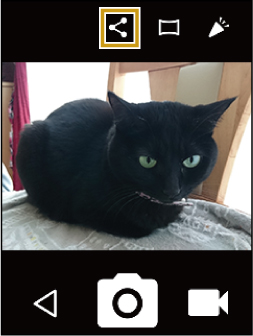
ロボホンの撮影画面が、スマートフォン/タブレットのディスプレイに表示されます。
スマートフォン/タブレットに表示された撮影画面を操作して、写真や動画を撮ることができます。
![]() メモ
メモ
ご利用になる前に、ロボホンとお使いのスマートフォン/タブレットが、ロボホンリンクでペアリングされていることをご確認ください(「準備する」)。
画像やウェブサイトの情報などをスマートフォン/タブレットと共有させる
ロボホンで表示しているコンテンツをスマートフォン/タブレットに転送させて、表示させることができます。Android端末のみ利用できます。
転送できるコンテンツは次のとおりです。
- キーワード検索/音楽・動画検索:検索結果をスマートフォン/タブレットのディスプレイに表示させます。
- 写真/動画:写真/動画をスマートフォン/タブレットのディスプレイに表示させます。
キーワード検索/音楽・動画検索の場合
検索結果を表示中に「画面転送して」と呼びかける
| 「おっけー、送るね」 |
検索結果がスマートフォン/タブレットに転送され、ディスプレイに表示されます。
![]() メモ
メモ
ご利用になる前に、ロボホンとお使いのスマートフォン/タブレットが、ロボホンリンクでペアリングされていることをご確認ください(「準備する」)。
ディスプレイから操作することもできます。
検索結果表示中に![]() をタップ⇒ロボホンリンク
をタップ⇒ロボホンリンク
写真/動画の場合
写真/動画を1件表示中に「写真転送して」/「動画転送して」と呼びかける
| 「おっけー、送るね」 |
写真/動画がスマートフォン/タブレットに転送され、ディスプレイに表示されます。
![]() メモ
メモ
ご利用になる前に、ロボホンとお使いのスマートフォン/タブレットが、ロボホンリンクでペアリングされていることをご確認ください(「準備する」)。
ディスプレイから操作することもできます。
写真/動画1件表示中に![]() をタップ⇒ロボホンリンク
をタップ⇒ロボホンリンク
アルバム内のすべての写真/動画を転送するには、ホーム画面/アルバムの一覧表示から、「写真転送して」/「動画転送して」と呼びかけます。
スマートフォン/タブレットを探す
スマートフォン/タブレットが見つからないときに、ロボホンがスマートフォン/タブレットから音を出して、探すのを手伝ってくれます。Android端末のみ利用できます。
| 「スマホ探して」 |
スマートフォン/タブレットから音が出ます。
スマートフォン/タブレットが見つかったら
スマートフォン/タブレット側停止
![]() 注意
注意
スマートフォン/タブレットが遠くにあるときや、ロボホンとの間に壁があるときなどは、利用できないことがあります。
![]() メモ
メモ
ご利用になる前に、ロボホンとお使いのスマートフォン/タブレットが、ロボホンリンクでペアリングされていることをご確認ください(「準備する」)。
翻訳してタブレットに表示する SR-S02BJ/SR-S03BJ/SR-S04BJのみ
ロボホンが翻訳し、結果をタブレットに表示してくれます。ロボホンは日本語を英語/中国語/韓国語に翻訳することができます。
| 「翻訳して」 |
| 「おっけー、英語、中国語、韓国語、どれに翻訳する?」 |
| 「英語/中国語/韓国語」 |
| 「翻訳したい日本語を言ってね」 |
| 「○○○○」(翻訳したい日本語を話します) 「入力終わり」 |
一文を話し終えると、ロボホンがうなずきます。ロボホンがうなずき終わったら、次の文を話してください。
翻訳したい日本語を話し終えたら、「入力終わり」と呼びかけてください。
| 「翻訳した結果を表示したよ。確認してみてね」 |
翻訳結果がタブレットに表示されます。
![]() メモ
メモ
ご利用になる前に、ロボホンとお使いのタブレットが、ロボホンリンクでペアリングされていることをご確認ください(「準備する」)。
検索してタブレットに表示する SR-S02BJ/SR-S03BJ/SR-S04BJのみ
知りたい言葉や見たい画像をロボホンが検索し、結果をタブレットに表示してくれます。
| 「Google検索して」 |
| 「検索したい言葉を言ってね」 |
| 「○○○○」(検索したい日本語を話します) |
| 「○○○○、だね」 「検索結果を表示したよ。確認してみてね」 |
検索結果がタブレットに表示されます。
![]() メモ
メモ
ご利用になる前に、ロボホンとお使いのタブレットが、ロボホンリンクでペアリングされていることをご確認ください(「準備する」)。
タブレットのゲームでロボホンと遊ぶ SR-S02BJ/SR-S03BJ/SR-S04BJのみ
クロスワードやリバーシなど、指定されたゲームをタブレット上で、ロボホンと一緒に楽しむことができます。
タブレット側でゲームアプリを起動すると、タブレット上の操作に応じて、ロボホンがおしゃべりしたり、動いたりします。